效果图:

文字素材:
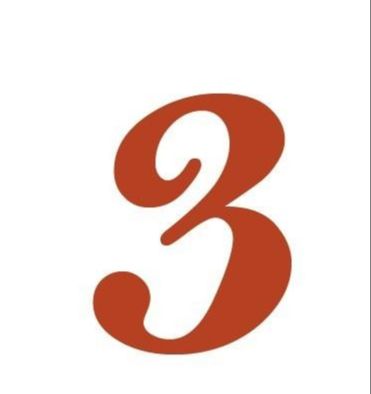
火焰素材:


一、为文字设置图层样式。
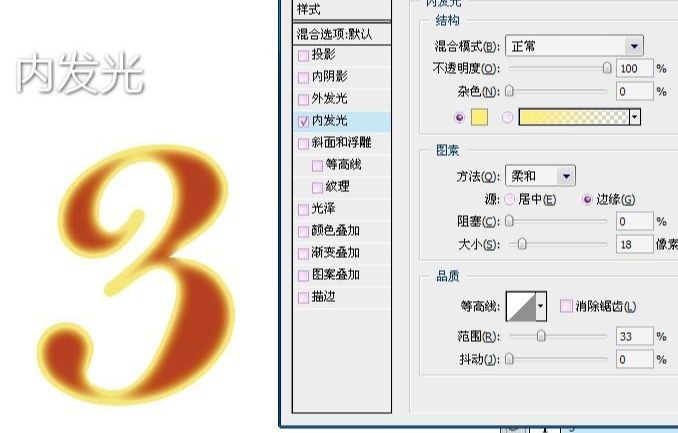
二、选择径向渐变为背景做红黑渐变。

三、打开火焰素材1,改变混合模式为滤色,调整角度放置在合适位置。

四、复制火焰素材,继续上一步操作。

五、继续复制调整,然后将不需要的部分擦除。
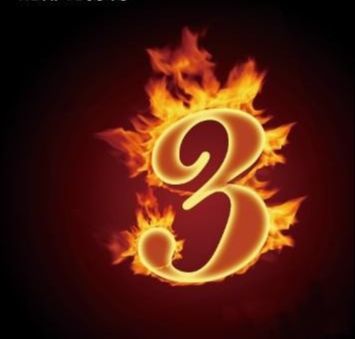
六、打开素材二,同样滤镜,放在中间。

七、将火焰素材二复制若干份,分别移动调整至字的各处。

完成了:

融入更多的创意可制作出更炫的效果:
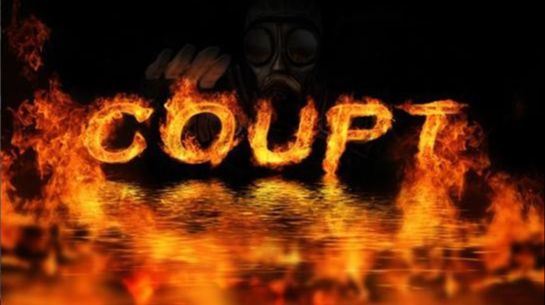
效果图:

文字素材:
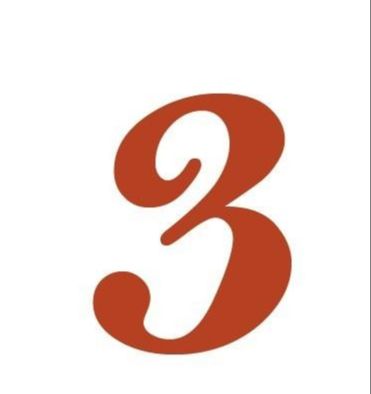
火焰素材:


一、为文字设置图层样式。
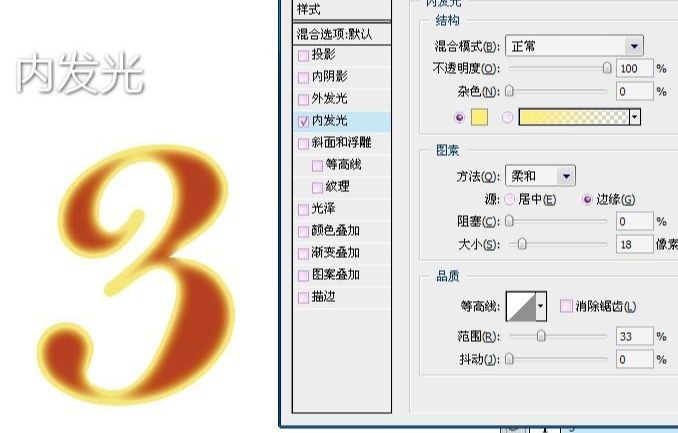
二、选择径向渐变为背景做红黑渐变。

三、打开火焰素材1,改变混合模式为滤色,调整角度放置在合适位置。

四、复制火焰素材,继续上一步操作。

五、继续复制调整,然后将不需要的部分擦除。
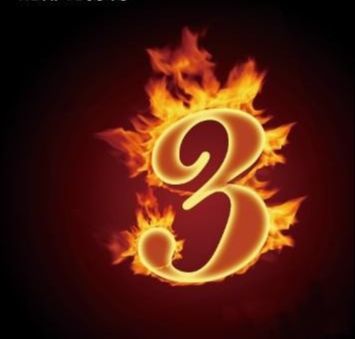
六、打开素材二,同样滤镜,放在中间。

七、将火焰素材二复制若干份,分别移动调整至字的各处。

完成了:

融入更多的创意可制作出更炫的效果:
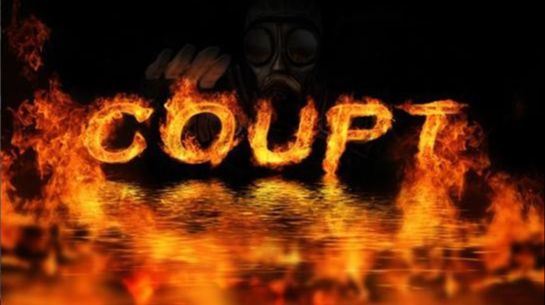
上一篇 ps调出质感小麦色皮肤方法
下一篇 ps怎么做光影特效